Si pasa mucho tiempo en YouTube, es posible que vea algo llamado Audio 8D en sus videos recomendados. ¿Cómo puede el audio poseer ocho dimensiones? Esta publicación explorará todas las dimensiones del audio 8D. ¿Quieres mezclar un video con audio 8D? Prueba MiniTool MovieMaker.
Se cree que muchos usuarios de WhatsApp han recibido un mensaje que dice:“Es la nueva música de Pentatonix, compuesta con tecnología 8D Escúchala solo con audífonos. Será la primera vez que escucharás esa canción con tu cerebro y no con tus oídos. Sentirás la música del exterior y no de los auriculares. Siente los efectos de esta nueva tecnología”.
Entonces, ¿qué es el audio 8D? Conozcamos más información al respecto.
Acerca del audio 8D
¿Qué es el audio 8D?
El audio 8D utiliza el principio de la grabación binaural para engañar a nuestro cerebro y hacernos pensar que el sonido proviene de diferentes lugares en el espacio tridimensional. Después del procesamiento 8D, la canción dará la impresión de que estás parado en medio de la habitación.
Procesar su canción favorita en una versión 8D puede brindarle una nueva forma de disfrutar. Sin embargo, también puede causar mareos y náuseas.
Artículo relacionado:Los 8 mejores potenciadores de audio para mejorar la calidad del audio
Dónde puedo encontrar audio 8D
YouTube puede ser el lugar más fácil para encontrar pistas de audio 8D. Google es otra biblioteca que no requiere suscripciones y tiene más de 10 millones de pistas de música 8D. Además, el catálogo de pistas de audio 8D en los servicios de transmisión por suscripción (como Apple Music y Spotify) está creciendo.
Cómo hacer audio 8D
¿Cómo hacer audio 8D? De hecho, puedes convertir cualquier canción en su versión 8D utilizando un software de edición de sonido como Audacity. Audacity es un editor de sonido multiplataforma gratuito, disponible en Windows, Mac, Linux y otros sistemas operativos.
Paso 1. Inicie Audacity en su PC
Descarga Audacity desde su sitio web oficial, sigue las instrucciones para instalarlo y luego haz doble clic en su icono de escritorio para abrirlo.
Paso 2. Importa un archivo de audio
Arrastre y suelte el archivo de audio deseado en el programa e importe el mismo archivo nuevamente.
Paso 3. Aplicar un efecto direccional
Ajuste la configuración Pan situada a la izquierda de la pista para bajar el volumen del canal derecho de modo que la primera pista sea audible solo desde el altavoz del auricular izquierdo. Del mismo modo, baje el volumen del canal izquierdo de la segunda pista para que solo se escuche desde el altavoz del auricular derecho.
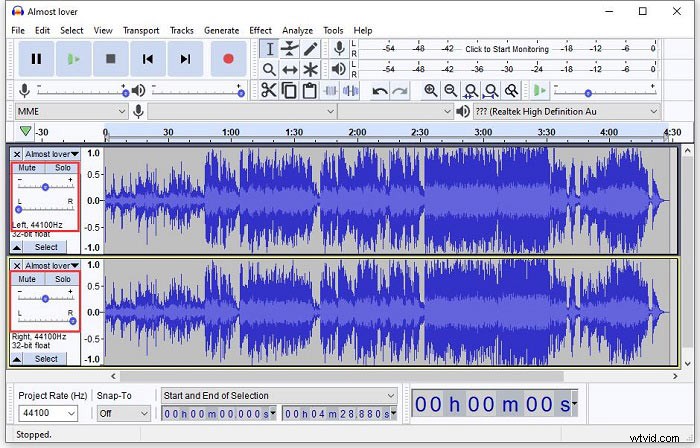
Paso 4. Añade un efecto de reverberación
Para hacer que el audio 8D parezca más envolvente, presiona Ctrl + A y luego seleccione la reverberación opción de Efectos Menú desplegable. Elija la configuración de reverberación predeterminada y presione Aplicar .
Paso 5. Optimiza el audio 8D
Selecciona el Sobre herramienta. Al principio, baje el volumen de la primera pista mientras mantiene el mismo volumen en la segunda pista. Después de unos segundos en la pista de música, aumente el volumen de la primera mientras baja el volumen de la segunda pista.
Paso 6. Exporta el archivo de audio 8D
Una vez que esté satisfecho con el resultado, vaya a Archivo> Exportar para guardar su archivo de audio 8D en su dispositivo.
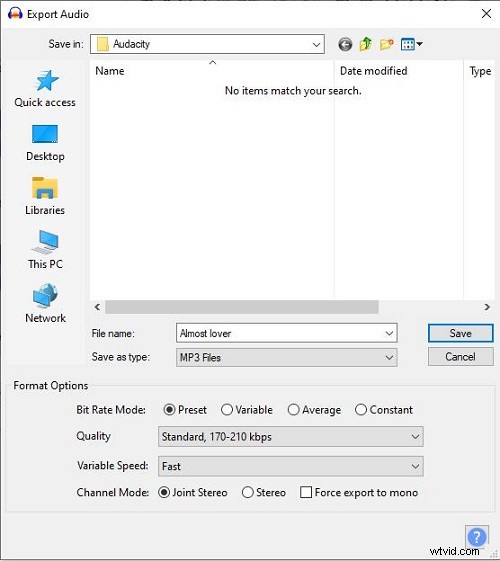
Recomendar:Cómo grabar audio de Discord - Resuelto
Conclusión
¿Tiene una mejor comprensión del audio 8d después de leer este artículo? Si tiene alguna pregunta o sugerencia al respecto, háganoslo saber a través de [email protected] o compártalas en la sección de comentarios a continuación.
